Windows 10 リカバリ USB のサイズに悩んでいる方は多いと思います。使用しているUSBの容量が小さすぎると作成に失敗します。しかし、スペースが多すぎると無駄になります。MiniToolのこの記事では、Windows 10 リカバリUSB のサイズについての詳細情報を紹介したいと思います。
Windows 10リカバリーUSBとは
人為的なミス、ブルースクリーンエラー、ウイルス攻撃、電源障害などにより、コンピュータでシステムの故障はしばしば発生します。
Windows を実行中にこれらの問題が発生した場合、リカバリー USB を使用してシステムをリセットし、問題のトラブルシューティングと修復を行うことができます。
さらに、リカバリーUSBにシステムファイルをバックアップしておけば、Windowsの再インストールにも利用できます。コンピュータが起動できなくなったとき、Windowsのシステムファイルが入ったリカバリーUSBを使えば、Windowsを再インストールして、コンピュータを正常な状態に戻すことができます。
サイズの問題でリカバリーUSBの作成が失敗した
Windows 10では、リカバリーUSBを作成するための「回復ドライブ作成ツール」というユーティリティが内蔵されています。便利で使いやすいツールですが、場合によってリカバリーUSBの作成に失敗し、「回復ドライブを作成できません」というエラーメッセージが表示されることがあります。
作成失敗の原因は様々ですが、中でもUSBの容量不足最も一般的なものです。Windows 10の回復USBのサイズについて、Microsoftは16ギガバイト以上のUSBを使用することを推奨していますが、実際には、お使いのパソコンの状況やニーズによって異なる場合があります。
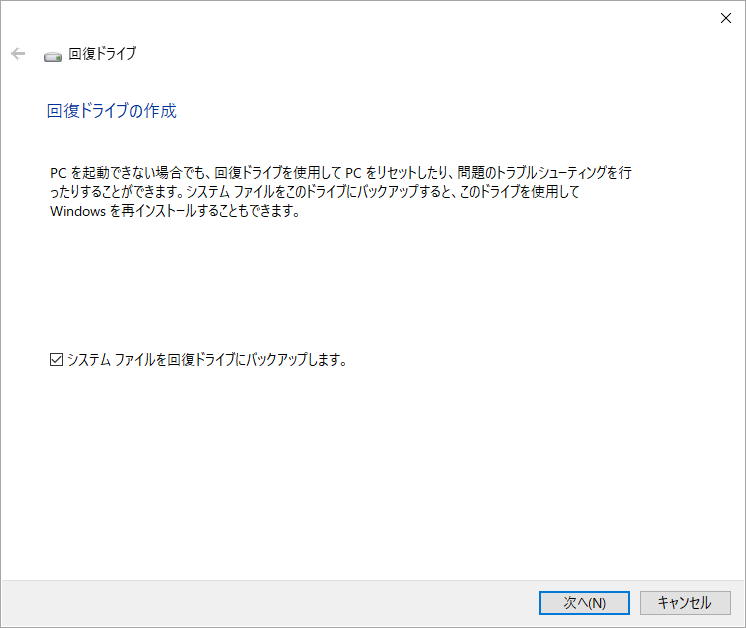
リカバリーUSBには、Windows 10の環境をコピーしたイメージが保存されています。イメージのサイズは、デバイスドライバの数、OSの更新プログラム、インストールされている言語パック、Windows のバージョンなど、さまざまな要因に影響されます。用意したUSBがWindows 10のイメージを保存するのに十分な容量がない場合、作成は失敗します。
Windows 10リカバリ USBを作成するためのサイズ要件
では、Windows 10の回復ドライブをうまく作成するために使用するUSBのサイズはどれくらいなのでしょうか?以下の内容で答えを探しましょう。
- システムファイルを含まない基本的な回復ドライブを作成するには、512MB以上のサイズのUSBが必要です。
- Windowsシステム ファイルを含む回復ドライブの場合、USBのサイズは少なくとも16GBである必要があります。
- 32ビットのWindowsオペレーティング システムでは一般的に16GBのUSBが必要で、64ビットのWindowsでは20GBのUSBがよいでしょう。
32ビット版のWindows 10で作成したWindows 10回復USBは64ビット版のWindows 10を回復するために使用できず、その逆も同様であることに注意が必要です。
Windows 10の回復USBがうまく作成できないときは、まず「システムファイルを回復ドライブにバックアップします」のチェックを外すか、使用している小さいUSBを別のUSBで代用して、USB容量不足の問題を解決してみてください。
この方法でも失敗する場合は、Windows 10のメディア作成ツールを使って回復USBを作成してください。この方法で作成した回復用USBは、パソコンのアップグレードや再インストールに役立ちます。
また、容量のだけでなく、Windows 10のリカバリーUSBを作成すると、USB内のデータ情報がすべて消去されるため、データの消失を防ぐために、用意するUSBは空にしておく必要があります。
準備作業を終えた後、次の投稿を参照して、Windows 10回復USBの作成方法に関する詳細な手順を学ぶことができます:回復ドライブにシステムファイルをバックアップする2つの代替方法
